MFC-J6945DW
Întrebări frecvente şi depanare |
Configurarea unui profil de Scanare către FTP
Vă recomandăm să folosiţi Microsoft® Internet Explorer® 11/Microsoft Edge™ pentru Windows® şi Safari 10/11 pentru Mac. Asiguraţi-vă că opţiunile pentru JavaScript şi Cookies sunt activate întotdeauna, indiferent de browserul utilizat.
- Porniţi browserul web.
Tastaţi „https://adresa IP a aparatului” în bara de adrese a browserului (unde „adresa IP a aparatului” este adresa IP a aparatului sau numele serverului de imprimare). De exemplu: https://192.168.1.2
Dacă aparatul vă solicită să introduceți o parolă, introduceți-o și apoi faceți clic pe
 .
. - Faceţi clic pe fila Scan (Scanare).
- Faceţi clic pe meniul Scan to FTP/SFTP/Network/SharePoint (Scanare către FTP/SFTP/Reţea/SharePoint) în bara de navigare din stânga.
- Selectaţi opţiunea FTP şi apoi faceţi clic pe Submit (Trimitere).
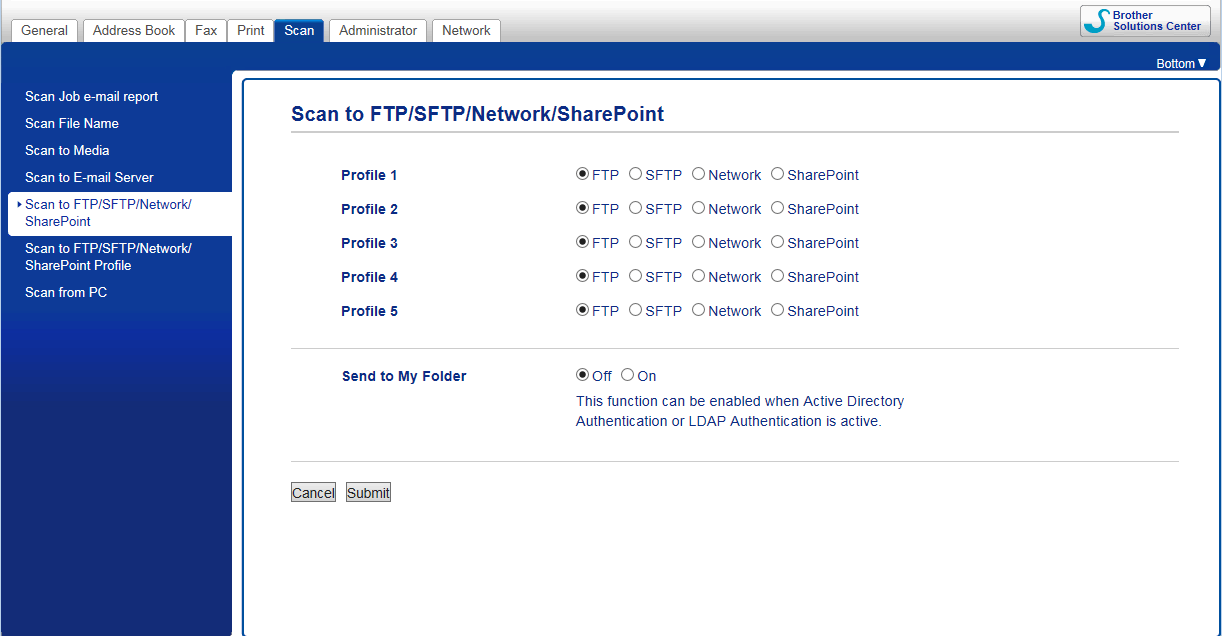
- Faceţi clic pe meniul Scan to FTP/SFTP/Network/SharePoint Profile (Scanare către FTP/SFTP/Reţea/Profil SharePoint) în bara de navigare din stânga.
- Selectaţi profilul pe care doriţi să-l configuraţi sau să-l modificaţi.

Utilizarea caracterelor următoare: ?, /, \, ", :, <, >, | sau * poate cauza o eroare de transmitere.
Opţiune Descriere Profile Name (Denumire profil) Tastaţi un nume pentru acest profil de server (până la 15 caractere alfanumerice). Aparatul va afişa acest nume pe ecranul LCD.
Host Address (Adresa gazdă) Tastaţi adresa gazdei (exemplu: ftp.example.com; până la 64 de caractere) sau adresa IP (exemplu: 192.23.56.189).
Port Number (Număr port) Modificaţi setarea Port Number (Număr port) utilizată pentru a accesa serverul FTP. Implicit pentru această setare este portul 21. În majoritatea cazurilor setarea nu trebuie modificată.
Username (Nume utilizator) Tastați numele utilizatorului (până la 32 de caractere) care are permisiunea de a scrie date pe serverul FTP.
Password (Parolă) Tastaţi parola (până la 32 de caractere) asociată cu numele utilizatorului introdus în câmpul Username (Nume utilizator). Tastaţi din nou parola în câmpul Retype password (Reintroduceţi parola).
SSL/TLS Selectați opțiunea SSL/TLS pentru a scana în siguranță folosind comunicarea SSL/TLS. Modificaţi setările definite pentru CA Certificate (Certificat AC), dacă este necesar.
Store Directory (Director de stocare) Tastați calea (până la 60 de caractere) către directorul de pe serverul FTP unde doriţi să trimiteţi datele scanate. Nu tastaţi o bară oblică la începutul căii (de exemplu: brother/abc).
File Name (Nume fişier) Selectați numele unui fișier din numele predefinite furnizate sau din numele definite de utilizator. Puteți configura numele definite de utilizator și stilul numelor de fișiere în meniul Scan File Name (Nume fişier scanare) din bara de navigare din stânga.
Quality (Calitate) Selectați o setare de calitate. Dacă selectați opţiunea User Select (De selectat de către utilizator), aparatul va solicita utilizatorilor să selecteze o setare de fiecare dată când aceștia utilizează profilul de scanare.
File Type (Tip fişier) Selectaţi tipul de fişier pe care doriţi să-l utilizaţi pentru documentul scanat. Dacă selectați opţiunea User Select (De selectat de către utilizator), aparatul va solicita utilizatorilor să selecteze o setare de fiecare dată când aceștia utilizează profilul de scanare.
Document Size (Dimensiune document) Selectați dimensiunea documentului dumneavoastră din listă. Acest lucru este necesar pentru a vă asigura că fişierul scanat are dimensiunea corectă.
Scan Long Paper (Scanare hârtie lungă) (ADF) Selectați opțiunea On (Activat) pentru a scana un document imprimat pe hârtie lungă folosind unitatea ADF.
ADF Auto Deskew (Corectare automată asimetrie ADF) Selectați Auto (Automat) pentru a configura aparatul astfel încât să corecteze automat deformarea documentului pe măsură ce paginile sunt scanate de unitatea ADF.
Skip Blank Page (Omitere pagină albă) Selectaţi opţiunea On (Activat) pentru a elimina paginile albe ale documentului din rezultatul scanării.
Skip Blank Page Sensitivity (Sensibilitate omitere pagină albă) Selectați nivelul de sensibilitate folosit la detectarea paginilor albe din datele scanate. Dacă sensibilitatea este mai mare, aparatul va detecta mai ușor paginile albe.
Remove Background Color (Ştergere culoare de fundal) Modificaţi cantitatea de culoare de fundal care este îndepărtată.
2-sided Scan (Scanare faţă-verso) Selectați Long Edge (Latura lungă) sau Short Edge (Latura scurtă) pentru a scana documentul pe ambele părți, în funcție de aspectul originalului.
Brightness (Luminozitate) Selectați nivelul de luminozitate.
Contrast Selectați nivelul contrastului.
Passive Mode (Mod pasiv) Setaţi opţiunea Passive Mode (Mod pasiv) la oprit sau la pornit, în funcţie de configuraţia serverului FTP şi a firewall-ului din reţea. Setarea implicită este Pornit. În majoritatea cazurilor această setare nu trebuie schimbată.
- Faceţi clic pe Submit (Trimitere).
